◆ Cómo usar Fotos en MANGA ◆
¡Hola!
Hoy compartiré algunos trucos sobre cómo convertir una foto en un activo útil para tu Manga.
Estos trucos ayudarán a quienes:
● Lucha con los fondos
● Necesitan acelerar su proceso de dibujo.
Así que sin hablar mucho, ¡comencemos!
◆ Foto ➡ Fondo ◆
● Para encontrar formas u objetos interesantes que lo inspiren, no necesita viajar a un castillo, a veces se pueden encontrar algunas formas divertidas en su forma diaria de trabajar.
En el momento en que vi este árbol, inmediatamente pensé que parecía una puerta para habitantes pequeños y rápidamente tomé una foto.
● Haga fotos de cualquier cosa que crea que podría estar usando en el futuro.
Ya sea una bonita paleta de colores o una forma interesante en la que la luz se refleja en algo.
Ordénelos de esta manera en una carpeta 「Referencia」 y sepárelos en sus categorías preferidas, para que pueda acceder fácilmente a ellos mientras dibuja.
【Sugerencia】 Mantenga la 「Carpeta de referencia」 en un almacenamiento externo para ahorrar espacio.
Próximo:
■ Crear un nuevo lienzo (A4) → Importar la foto
■ Elija 「Propiedad de capa」 en la foto importada
→ Seleccione Pantalla para disminuir color
→ Ajuste la relación blanco-negro disminuyendo / aumentando el 「Umbral de color」
【Sugerencia】 Es importante importar la foto, para que sea un tipo de 「Objeto」 y no solo en una capa normal, si no, no podrá usar algunos de estos 「Efectos」.
■ Agregue sombras con los siguientes 「Pinceles de activos」.
【Sugerencia】 Los mangas están en blanco y negro, lo que significa que no hay intermedio, ni siquiera gris.
Entonces, ¿cómo nos ponemos en las sombras? Por supuesto, podemos mantenerlo simple con el negro como sombra.
Pero los mangakas han crecido para agregar "colores" adicionales mediante el uso de hojas de tono.
「Las hojas de tonos」 también son en blanco y negro, pero los puntos negros son tan finos que podrían
aparecen grises. Entonces, al hacer frente a la forma tradicional en que Mangakas dibujaba sus páginas,
mantenemos esa estética Manga y su aspecto especial plano pero atractivo.
■ Limpia las manchas extrañas con un G-Pen & Eraser normal
→ Use el 「Asset Brush」 nuevamente para agregar detalles al fondo.
(Para las nubes, use estos borradores especiales para adaptarse al 「Estilo Manga」)
Alternativamente, seleccione 「Aerógrafo」, establezca el color en 「Transparente」 y podrá usarlo como borrador de esta manera.
■ Aplique sombras aún más pesadas para darle un aspecto más nítido.
y mantenga el área importante en blanco.
■ Agregue su personaje.
■ Agrega luz debajo del personaje con el 「Borrador」 o 「Aerógrafo」
para levantarlo del fondo
→ Utilice efectos brillantes para hacer que su dibujo sea más mágico y animado.
Finalmente,
■ Cree un bocadillo y use el primer 「Pincel de recursos」 para darle algo de opacidad.
No queremos una burbuja sólida para que los dibujos se vean suaves.
¡Y hemos terminado!
Sin embargo, no hay límite para la creatividad que puede obtener con este truco.
A continuación, discutiremos algunas formas adicionales sobre cómo editar y usar fotos de varias maneras.
【Sugerencia】 ¡Cuidado! ¡Algunas fotos son más adecuadas para usarse como 「Fondos」 que otras!
Cuando hay humanos reales en tus fotos o la perspectiva no es la correcta, puede ser más difícil insertar el personaje en el marco.
Recomiendo usar fotografías muy detalladas como esta como 「Presentaciones de paisajes」 en lugar de insertar tus personajes en ellas. Puede agregar 「Efectos de luz」 para que se vean más como hojas de tonos Manga.
◆ Foto ➡ Objeto ◆ (Posterización)
Arriba, simplemente usamos una foto como fondo. Pero también podemos usar Fotos para crear Objetos muy comunes para ahorrarnos tiempo.
Como ejemplo:
■ Crear nuevo lienzo (A4)
■ Importar foto
■ En 「Propiedad de capa」 seleccione 【Tono】
Esto convierte nuestra foto en una 「Hoja de tonos」.
Sin embargo, encuentro que esto todavía parece demasiado realista para usarlo en un Manga.
Por lo tanto, estaremos editando la foto un poco más.
Podemos hacer uso de 【Posterización】 en 【Tono】.
O 「Nueva capa de corrección」 (veremos esto más adelante)
Para demostrar la 【Posterización】, ¡echemos un vistazo a esta foto!
Debido a que usamos 【Posterización】 y ajustamos los valores de blanco-gris-negro, la foto tonificada ya no se ve demasiado realista y ha recibido una agradable sensación 2D plana.
■ Borre las partes innecesarias
(Gracias a la paleta Blanco y negro de Manga, podemos cambiar fácilmente
la forma de Objetos a nuestro gusto sin mucho esfuerzo)
■ Utilice el 「Pincel de recursos」 de puntos para añadir sombras claras y más oscuras.
¡Y con eso, tiene un único 「Objeto」 detallado que puede guardar en su carpeta 「Referencia」 y copiar y pegar siempre que necesite un árbol!
Esto reducirá el tiempo que dedicó a dibujar el fondo y le permitirá concentrarse más en su historia y personajes.
¡Y podemos hacer lo mismo con varias texturas!
◆ Foto ➡ Patrón ◆ (Ropa)
■ Crear un lienzo nuevo (A4)
■ Importar foto como 「Patrón」 (! )
(Esto permite que la foto se multiplique cuando se encoja, así)
CLIP STUDIO PAINT tiene muchas funciones interesantes que no solo le brindan una variedad de herramientas de dibujo, sino que también le permiten crear sus propios 「Filtros」.
Encontrarás estas herramientas en 「Capa」 → 「Nueva capa de corrección」
Por lo general, los usamos como el último paso de colorear para terminar nuestro dibujo.
Sin embargo, aquí vamos a usar esa configuración para convertir nuestras fotos normales en hojas de tonos Manga clásicas.
■ Bajo 「Capa」 → 「Nueva capa de corrección」 → 「Saturación」
Baja la saturación.
■ En 「Propiedad de capa」 → Establecer 「Tono」
(No posterizar para mantener los detalles finos de la foto)
■ Bajo 「Capa」 → 「Nueva capa de corrección」 → 「Curva de tono」
Ajuste el brillo / oscuridad para disminuir el aspecto realista, sin tomar
lejos de todos los detalles
■ En la capa del patrón, cree una 「Máscara de capa」
■ Eliminar contenido de 「Máscara de capa」
■ En 「Capa de máscara」, use 【G-Pen】 para dibujar fácilmente el patrón
Para Mangaka (Manga-Artistas), recomiendo especialmente trabajar con 「Mask Layer」, ya que puede 'dibujar el patrón' fácilmente con el 【G-Pen】 y borrar sin temor a haber eliminado demasiado, ya que siempre puede volver a agregue puntos defectuosos después.

■ Agregue sombras con 「Asset Brush」 y 【G-Pen】 para mezclar el patrón
al personaje
¡Patrones lindos rápidos para que pongas a tus personajes más a la moda!
También puede usar 「Texturas」 de cosas atípicas como la madera para agregar detalles interesantes a la tela.
◆ Gracias ◆
¡Gracias por leer! ¡Espero que esto pueda ser útil para algunos de ustedes!


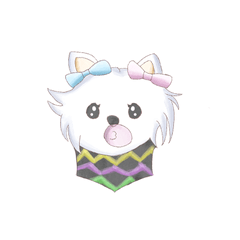








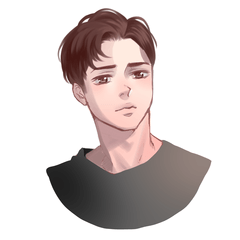











Comentario